PyQt5系列教程(七)控件
软硬件环境
- Windows 10
- Python 3.4.2
- PyQt 5.5.1
- PyCharm 5.0.4
前言
控件是PyQt应用程序的基石。PyQt5自带很多不同的控件,包括像button、check box、slider等等。在本节中我们将学习几个非常有用的控件:QCheckBox、ToggleButton、QSlider、QProgressBar和QCalendarWidget。
QCheckBox
一个QCheckBox会有2种状态:选中和为选中。它有一个选择框和一个label组成,它常常被用来表示应用的某些特性是可启用或不启用的。
# -*- coding: utf-8 -*-
__author__ = 'djstava@gmail.com'
"""
ZetCode PyQt5 tutorial
In this example, a QCheckBox widget
is used to toggle the title of a window.
author: Jan Bodnar
website: zetcode.com
last edited: January 2015
"""
import sys
from PyQt5.QtWidgets import QWidget, QCheckBox, QApplication
from PyQt5.QtCore import Qt
class Example(QWidget):
def __init__(self):
super().__init__()
self.initUI()
def initUI(self):
cb = QCheckBox('Show title', self)
cb.move(20, 20)
cb.toggle()
cb.stateChanged.connect(self.changeTitle)
self.setGeometry(300, 300, 250, 150)
self.setWindowTitle('QCheckBox')
self.show()
def changeTitle(self, state):
if state == Qt.Checked:
self.setWindowTitle('QCheckBox')
else:
self.setWindowTitle('')
if __name__ == '__main__':
app = QApplication(sys.argv)
ex = Example()
sys.exit(app.exec_())
程序执行效果如下
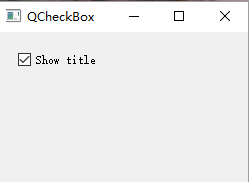
在这个例子中,我们创建了一个选择框,它状态的变化会引起窗口标题的变化。
cb = QCheckBox('Show title', self)
这条语句是QCheckBox的构造函数,它的label是”Show title”。
cb.toggle()
设置默认是选中状态
cb.stateChanged.connect(self.changeTitle)
将自定义的槽函数changeTitle和信号stateChanged绑定起来,槽函数changeTitle会改变窗口的标题
def changeTitle(self, state):
if state == Qt.Checked:
self.setWindowTitle('QCheckBox')
else:
self.setWindowTitle('')
选中状态下,窗口标题设置为”QCheckBox”,否则设置为空
Toggle button
Toggle button是一种特殊的QPushButton(按钮),它也有2种状态,按下和未按下,我们通过点击它来区分2种不同的状态。实际很多情况下都会用到它。
# -*- coding: utf-8 -*-
__author__ = 'djstava@gmail.com'
"""
ZetCode PyQt5 tutorial
In this example, we create three toggle buttons.
They will control the background colour of a
QFrame.
author: Jan Bodnar
website: zetcode.com
last edited: January 2015
"""
import sys
from PyQt5.QtWidgets import (QWidget, QPushButton,
QFrame, QApplication)
from PyQt5.QtGui import QColor
class Example(QWidget):
def __init__(self):
super().__init__()
self.initUI()
def initUI(self):
self.col = QColor(0, 0, 0)
redb = QPushButton('Red', self)
redb.setCheckable(True)
redb.move(10, 10)
redb.clicked[bool].connect(self.setColor)
redb = QPushButton('Green', self)
redb.setCheckable(True)
redb.move(10, 60)
redb.clicked[bool].connect(self.setColor)
blueb = QPushButton('Blue', self)
blueb.setCheckable(True)
blueb.move(10, 110)
blueb.clicked[bool].connect(self.setColor)
self.square = QFrame(self)
self.square.setGeometry(150, 20, 100, 100)
self.square.setStyleSheet("QWidget { background-color: %s }" %
self.col.name())
self.setGeometry(300, 300, 280, 170)
self.setWindowTitle('Toggle button')
self.show()
def setColor(self, pressed):
source = self.sender()
if pressed:
val = 255
else: val = 0
if source.text() == "Red":
self.col.setRed(val)
elif source.text() == "Green":
self.col.setGreen(val)
else:
self.col.setBlue(val)
self.square.setStyleSheet("QFrame { background-color: %s }" %
self.col.name())
if __name__ == '__main__':
app = QApplication(sys.argv)
ex = Example()
sys.exit(app.exec_())
代码执行效果如下所示
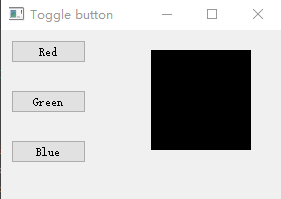
本例中我们创建了3个toggle button和一个QWidget,将QWidget的背景色设置成了黑色,左边的3个toggle button会改变右边QWidget的颜色。
redb = QPushButton('Red', self)
redb.setCheckable(True)
为了创建toggle button,我们首先创建一个QPushButton,然后调用方法setCheckable()。后面的信号和槽的绑定,相信大家都很熟悉了,这里就不说了。
QSlider
QSlider是一个滑动条,允许你在某一范围内拖动。有时候这种方式比输入数字或者使用spin box更加自然。
# -*- coding: utf-8 -*-
__author__ = 'djstava@gmail.com'
"""
ZetCode PyQt5 tutorial
This example shows a QSlider widget.
author: Jan Bodnar
website: zetcode.com
last edited: January 2015
"""
import sys
from PyQt5.QtWidgets import (QWidget, QSlider,
QLabel, QApplication)
from PyQt5.QtCore import Qt
from PyQt5.QtGui import QPixmap
class Example(QWidget):
def __init__(self):
super().__init__()
self.initUI()
def initUI(self):
sld = QSlider(Qt.Horizontal, self)
sld.setFocusPolicy(Qt.NoFocus)
sld.setGeometry(30, 40, 100, 30)
sld.valueChanged[int].connect(self.changeValue)
self.label = QLabel(self)
self.label.setPixmap(QPixmap('mute.png'))
self.label.setGeometry(160, 40, 80, 30)
self.setGeometry(300, 300, 280, 170)
self.setWindowTitle('QSlider')
self.show()
def changeValue(self, value):
if value == 0:
self.label.setPixmap(QPixmap('mute.png'))
elif value > 0 and value <= 30:
self.label.setPixmap(QPixmap('min.png'))
elif value > 30 and value < 80:
self.label.setPixmap(QPixmap('med.png'))
else:
self.label.setPixmap(QPixmap('max.png'))
if __name__ == '__main__':
app = QApplication(sys.argv)
ex = Example()
sys.exit(app.exec_())
代码运行效果如下所示,我这没有加入图片,所以看不到右侧图片的变化。我这里只解释下QSlider的使用,信号和曹函数跟之前都是一样的。
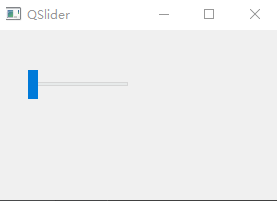
sld = QSlider(Qt.Horizontal, self)
sld.setFocusPolicy(Qt.NoFocus)
sld.setGeometry(30, 40, 100, 30)
sld.valueChanged[int].connect(self.changeValue)
QSlider构造函数中传入Qt.Horizontal,创建的是一个横向的slider
QProgressBar
ProgressBar一般用来表示任务的进度,也有横向和众向之分。你可以设置进度条的最小值和最大值,默认是0和99。
# -*- coding: utf-8 -*-
__author__ = 'djstava@gmail.com'
"""
ZetCode PyQt5 tutorial
This example shows a QProgressBar widget.
author: Jan Bodnar
website: zetcode.com
last edited: January 2015
"""
import sys
from PyQt5.QtWidgets import (QWidget, QProgressBar,
QPushButton, QApplication)
from PyQt5.QtCore import QBasicTimer
class Example(QWidget):
def __init__(self):
super().__init__()
self.initUI()
def initUI(self):
self.pbar = QProgressBar(self)
self.pbar.setGeometry(30, 40, 200, 25)
self.btn = QPushButton('Start', self)
self.btn.move(40, 80)
self.btn.clicked.connect(self.doAction)
self.timer = QBasicTimer()
self.step = 0
self.setGeometry(300, 300, 280, 170)
self.setWindowTitle('QProgressBar')
self.show()
def timerEvent(self, e):
if self.step >= 100:
self.timer.stop()
self.btn.setText('Finished')
return
self.step = self.step + 1
self.pbar.setValue(self.step)
def doAction(self):
if self.timer.isActive():
self.timer.stop()
self.btn.setText('Start')
else:
self.timer.start(100, self)
self.btn.setText('Stop')
if __name__ == '__main__':
app = QApplication(sys.argv)
ex = Example()
sys.exit(app.exec_())
代码运行效果如下所示
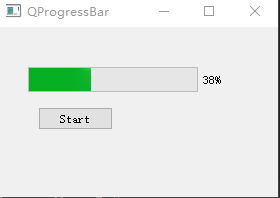
这里使用一个计时器来启动进度条
self.timer = QtCore.QBasicTimer()
def timerEvent(self, e):
if self.step >= 100:
self.timer.stop()
self.btn.setText('Finished')
return
self.step = self.step + 1
self.pbar.setValue(self.step)
每个QObject及其子类都有个timerEvent()事件处理器,需要我们重新实现,它的第一个参数是超时时间
QCalendarWidget
QCalendarWidget是一个以月份为基础的日历控件,用来供用户选择日期
# -*- coding: utf-8 -*-
__author__ = 'djstava@gmail.com'
"""
ZetCode PyQt5 tutorial
This example shows a QCalendarWidget widget.
author: Jan Bodnar
website: zetcode.com
last edited: January 2015
"""
import sys
from PyQt5.QtWidgets import (QWidget, QCalendarWidget,
QLabel, QApplication)
from PyQt5.QtCore import QDate
class Example(QWidget):
def __init__(self):
super().__init__()
self.initUI()
def initUI(self):
cal = QCalendarWidget(self)
cal.setGridVisible(True)
cal.move(20, 20)
cal.clicked[QDate].connect(self.showDate)
self.lbl = QLabel(self)
date = cal.selectedDate()
self.lbl.setText(date.toString())
self.lbl.move(130, 260)
self.setGeometry(300, 300, 350, 300)
self.setWindowTitle('Calendar')
self.show()
def showDate(self, date):
self.lbl.setText(date.toString())
if __name__ == '__main__':
app = QApplication(sys.argv)
ex = Example()
sys.exit(app.exec_())
代码运行效果如下所示
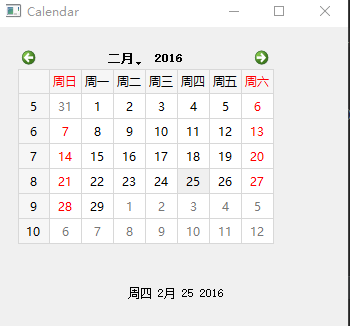
参考文献
http://zetcode.com/gui/pyqt5/widgets/
PyQt5系列教程(七)控件的更多相关文章
- 【转】PyQt5系列教程(七)控件
PyQt5系列教程(七)控件 软硬件环境 Windows 10 Python 3.4.2 PyQt 5.5.1 PyCharm 5.0.4 前言 控件是PyQt应用程序的基石.PyQt5自带很多不 ...
- PyQt5系列教程
PyQt5系列教程(一)Mac OS X下搭建Python3.5.1+PyQt5开发环境PyQt5系列教程(二)利用QtDesigner设计UI界面PyQt5系列教程(三)用py2exe进行程序打包P ...
- PyQt5系列教程(二)利用QtDesigner设计UI界面
软硬件环境 OS X EI Capitan Python 3.5.1 PyQt 5.5.1 PyCharm 5.0.1 前言 在PyQt5系列教程的第一篇http://blog.csdn.net/dj ...
- CPF 入门教程 - 各个控件介绍(八)
CPF C#跨平台桌面UI框架 系列教程 CPF 入门教程(一) CPF 入门教程 - 数据绑定和命令绑定(二) CPF 入门教程 - 样式和动画(三) CPF 入门教程 - 绘图(四) CPF 入门 ...
- CRL快速开发框架系列教程七(使用事务)
本系列目录 CRL快速开发框架系列教程一(Code First数据表不需再关心) CRL快速开发框架系列教程二(基于Lambda表达式查询) CRL快速开发框架系列教程三(更新数据) CRL快速开发框 ...
- ASP.NET 5系列教程(七)完结篇-解读代码
在本文中,我们将一起查看TodoController 类代码. [Route] 属性定义了Controller的URL 模板: [Route("api/[controller]") ...
- duilib进阶教程 -- Container控件的bug (14)
在<duilib进阶教程 -- TreeView控件的bug (9)>里,Alberl发现了两个bug,并解决了其中一个,现在教程已经接近尾声啦,所以Alberl就解决了另外一个bug. ...
- DWZ (JUI) 教程 tree 控件的选中事件
DWZ (JUI) 教程 tree 控件的选中事件 先简单说一下流程 第一步 当然是先定义好回调事件了 function checkCallback(json){ ........... ...... ...
- C#控件系列--文本类控件
C#控件系列--文本类控件 文本类控件主要包含Label.LinkLabel.Button.TextBox以及RichTextBox. Label 功能 Label用来 ...
随机推荐
- ZOJ 3211dream city dp(效率优化)
Dream City Time Limit: 1 Second Memory Limit:32768 KB JAVAMAN is visiting Dream City and he see ...
- Pr学习日记
1.http://tieba.baidu.com/p/4102775256 2.素才,编辑制作视频,视频输出 3. 启用新建保存: 启用:双击 新建项目:名称(第一节课),位置 ...
- ElasticSearch(九):springboot项目集成消息中间件activeMQ
目的:为了将elasticsearch做成单独的服务,那么我们必须解耦,也就是业务逻辑和搜索模块是没有关系的,并且是异步的.那么项目之间通信,使用的选择有限,消息中间件是一个不错的选择. 消息中间件常 ...
- JAVA解压文件
package com.chauvet.utils; import java.io.File; import java.io.FileOutputStream; import java.io.IOEx ...
- php递归函数return会出现无法正确返回想要值的情况
php递归函数中使用return的时候会碰到无法正确返回想要的值得情况,如果不明白其中的原因,很难找出错误的,就下面的具体例子来说明一下吧: 1 2 3 4 5 6 7 8 9 function te ...
- 应用解决告诉你什么时候该用ajax
第一.请求的提交是为了页面数据的显示,这时候用户一般不希望看到页面的刷新,是使用AJAX的一个最佳时候. 第二.如果请求提交后,用户能从页面感觉到提交结果,这时候,也最好不要有页面刷新,推荐使用AJA ...
- centos 使用mutt发送邮件带附件
1.安装mutt工具 yum install -y mutt 2.使用mutt发邮件并带附件echo "统计日志" | /usr/bin/mutt -s "统计日志&qu ...
- PHP安全之register_globals (转)
一.register_globals = Off 和 register_globals = On的区别 register_globals是php.ini里的一个配置,这个配置影响到php如何接收传递过 ...
- 【jmeter】jmeter聚合报告之90%Line参数说明
其实要说明这个参数的含义非常简单,可能你早就知道他的含义,但我对这个参数一直有误解,而且还一直以为是“真理”,原于一次面试,被问到了这个问题,所以引起我这个参数的重新认识. 先说说我错误的认识: 我一 ...
- 关于 ake sure class name exists, is public, and has an empty constructor that is public
解决方法:自定义的fragment最好有一个Public的参数为空的构造函数,若需要传入一个参数,可以使用下面的方法 public FileViewFragment(){ } public stati ...
